电脑图标箭头怎么去掉win7 win7如何去掉桌面图标箭头
更新时间:2023-11-08 15:02:37作者:xtliu
电脑图标箭头怎么去掉win7,在Windows 7操作系统中,桌面图标箭头是一个常见的显示特征,用于指示快捷方式的图标,有些用户可能希望去掉这些箭头,以使桌面更加简洁美观。幸运的是Windows 7提供了一种简单的方法来去掉这些箭头。通过一些简单的设置调整,您可以轻松地将桌面图标箭头去掉,使您的桌面变得更加整洁和个性化。接下来我们将介绍如何在Windows 7中去掉桌面图标箭头的方法。
方法如下:
1.通过注册表表去掉win7桌面图标箭头的方法
开始-运行-输入regedit
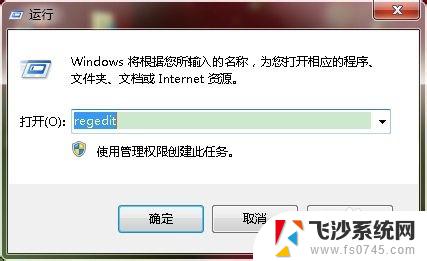
2.打开注册表界面
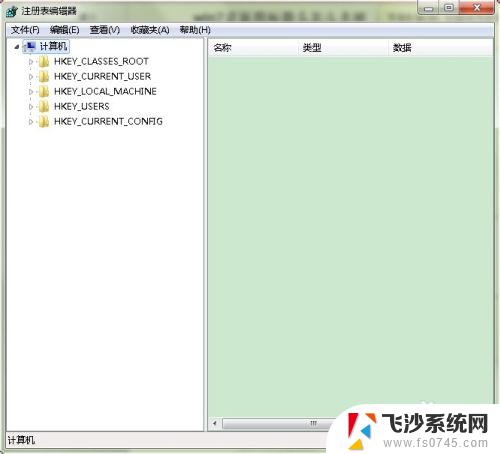
3.依次展开注册表列表:HKEY_CLASSES_ROOT---lnkfile,首先点开HKEY_CLASSES_ROOT。然后按L键查找lnkfile选项,速度很快。
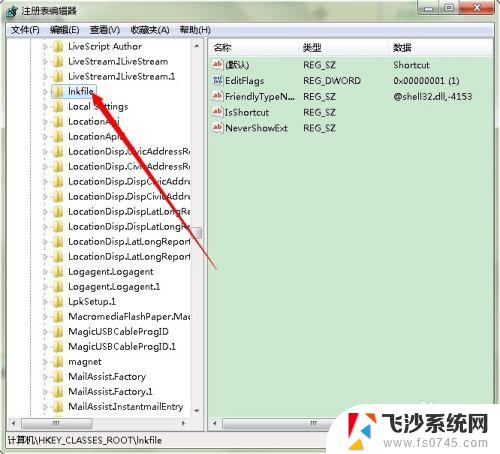
4.删除“lnkfile”子项中的“IsShortcut”字符串值项
“IsShortcut”字符串是文件快捷方式小箭头的控制字符串.
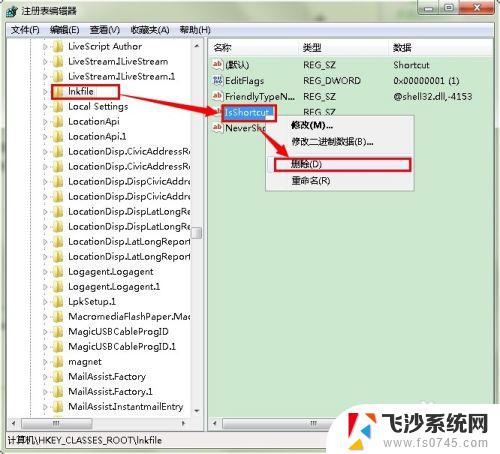
以上就是如何去掉win7电脑图标箭头的全部内容,需要的用户可以按照以上步骤进行操作,希望本文能对大家有所帮助。
电脑图标箭头怎么去掉win7 win7如何去掉桌面图标箭头相关教程
-
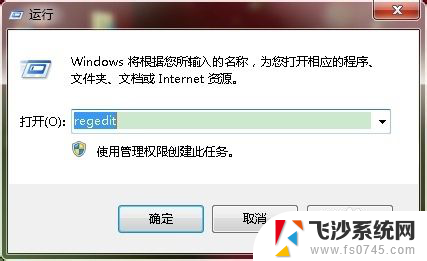 win7桌面图标有箭头 win7桌面图标去掉箭头的方法图文教程
win7桌面图标有箭头 win7桌面图标去掉箭头的方法图文教程2024-01-08
-
 台式电脑桌面不显示图标怎么办 如何恢复win7桌面图标
台式电脑桌面不显示图标怎么办 如何恢复win7桌面图标2024-02-04
-
 电脑桌面图标太靠边了 win7桌面图标不见了如何还原
电脑桌面图标太靠边了 win7桌面图标不见了如何还原2024-02-11
-
 电脑图标大小怎么调整win7 win7桌面图标大小如何调整
电脑图标大小怎么调整win7 win7桌面图标大小如何调整2024-01-08
- 怎么增加win7的桌面图标 win7如何放置桌面图标
- win7桌面图标设置 win7系统如何自定义桌面图标设置
- win7添加我的电脑图标 Win7桌面如何显示我的电脑图标
- win 7桌面图标 win7如何添加常用应用的桌面图标
- win7怎么还原桌面图标 Win7桌面图标更改方法
- 电脑首页图标没有了 Win7显示桌面图标不见了怎么办
- win7耳机插在电脑上还是外放 win7耳机插上外放有声音怎么办
- 电脑window7怎么连接wifi Win7怎么连接WiFi网络
- 电脑连不上网有个黄色感叹号 Win7连不上网出现黄色感叹号怎么处理
- windows7桌面图标消失怎么办 win7桌面上我的电脑图标不见了怎么办
- 电脑中怎样把游戏彻底删除,win 7 win7自带游戏删除方法
- windows7网络连接不上 win7网络连接无法使用怎么办
win7系统教程推荐
- 1 win7电脑之间怎么共享文件 WIN7共享文件给其他电脑步骤
- 2 w7图标大小怎么设置在哪里 win7如何调整桌面图标大小
- 3 win7扩展屏不显示任务栏 win7双显示器如何显示相同任务栏
- 4 win7自带键盘怎么打开 win7内置键盘如何打开
- 5 win8快速换成win7系统 联想电脑win8换win7图文教程
- 6 win7笔记本没有wifi连接功能 win7无线网络连接无法连接
- 7 windows图标字体颜色 Win7/8桌面图标字体颜色改变技巧
- 8 win7代码0×0000050 win7系统蓝屏代码0x00000050解决步骤
- 9 windows 如何切换windows 系统版本 电脑怎么切换到win7系统
- 10 怎么激活windows 7系统 win7激活后出现黑屏怎么处理